Riadenie používateľských účtov je súčasťou operačných systémov spoločnosti Microsoft ako súčasť zabezpečenia. Akcie v chránených oblastiach, ktoré si vyžadujú administrátorské oprávnenia, vyžadujú potvrdenie používateľa, čím sa zabezpečí ochrana pred neoprávneným prístupom. Naši odborníci vám poradia, ako nakonfigurovať požadovanú úroveň zabezpečenia alebo úplne vypnúť UAC v systéme Windows 7.
GRAFICKÉ ROZHRANIE
Ovládanie používateľských účtov sa spravuje z príslušnej časti ovládacieho panela operačného systému.
Stlačením kombinácie klávesov Win+R otvorte dialógové okno „Spustiť“. Do zvýrazneného textového poľa zadajte „control“. Stlačením tlačidla „OK“ alebo klávesu Enter otvorte ovládací panel počítača.

Nájdite časť s rámčekom vo všeobecnom zozname. Otvorte ho jediným kliknutím myšou.
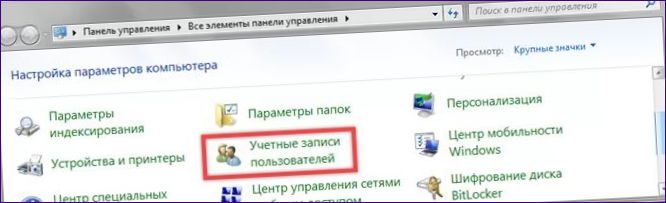
Pomocou posledného hypertextového odkazu v zozname prejdite do oblasti ovládania UAC.
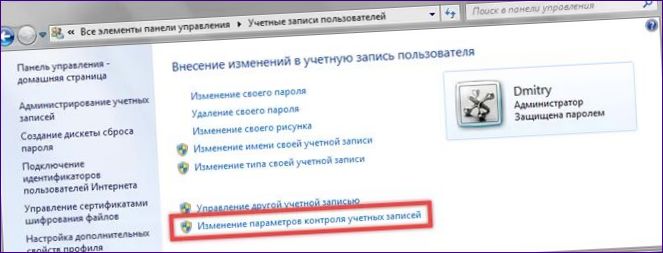
Úrovne kontroly účtu sa ovládajú pomocou posuvníka so šípkou a na snímke obrazovky sú očíslované vpravo od stupnice. Tá na vrchu je maximálna úroveň. Pri prístupe k chráneným nastaveniam systému sa okamžite vyžaduje potvrdenie. Vizuálne možno takéto oddiely rozpoznať podľa ikony štítu vedľa nich. Dvojité označenie je predvolená úroveň, ktorá sa štandardne používa a ktorú odporúča spoločnosť Microsoft. Tu má používateľ povolený voľný prístup k chráneným oddielom. Potvrdenie je potrebné len na vykonanie zmien. Na prvej a druhej úrovni sa v prípade spustenia UAC obrazovka zablokuje, kým používateľ neodpovie. Tretia úroveň, znázornená na snímke, je znížená. Táto úroveň má rovnaké pravidlá prístupu ako odporúčaná úroveň, ale nezamyká obrazovku. Posledná položka nižšej úrovne úplne vypína ovládanie. Na prepnutie na ďalšiu úroveň je potrebný reštart počítača. Prepínajte medzi tromi najvyššími úrovňami hneď, ako stlačíte tlačidlo „OK“.

Alternatívy
Existuje niekoľko ďalších spôsobov, ako sa dostať do oblasti ovládania účtu v grafickom používateľskom rozhraní.
Otvorte ovládací panel a prejdite do „Centra podpory“, ktoré je na snímke obrazovky označené rámčekom.
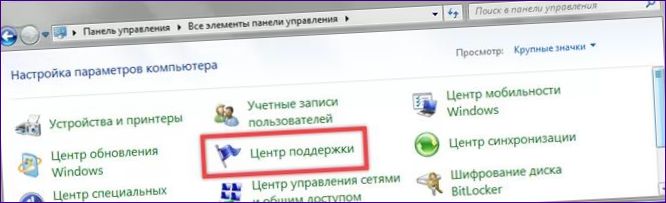
Na bočnom paneli môžete pomocou vybraného hypertextového odkazu prejsť do nastavení UAC.

Priamy prístup do oblasti ovládania je možný cez dialógové okno „Spustiť“. Do textového poľa zadajte „UserAccountControlSettings“ a stlačte tlačidlo „OK“.
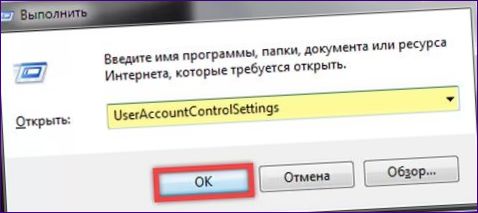
Register systému Windows
Na konfiguráciu úrovní kontroly účtov bez grafického rozhrania môžete použiť register operačného systému.
Vyvolanie dialógového okna „Spustiť“, zadajte „regedit“ do textového poľa. Kliknutím na tlačidlo „OK“ spustíte editor registra.

Prejde do vetvy HKLM a postupne prejde cestu zvýraznenú na obrázku. Po dosiahnutí adresára Systém ho vyberte myšou. Na pravej strane okna editora, označeného dvojkou, sú zvýraznené tri klávesy, ktoré sú spoločne zodpovedné za prevádzku funkcie Riadenie používateľských účtov. Úpravou ich hodnôt používateľ mení úrovne zabezpečenia. Kombinácie parametrov uvedené nižšie zodpovedajú umiestneniu kľúčov registra na snímke obrazovky:
Maximálna úroveň -2,1,1;
Štandardná verzia odporúčaná spoločnosťou Microsoft je 5.1.1;
Znížené, s vypnutým zámkom -5,1,0;
Vypnúť UAC – 0,1,0.
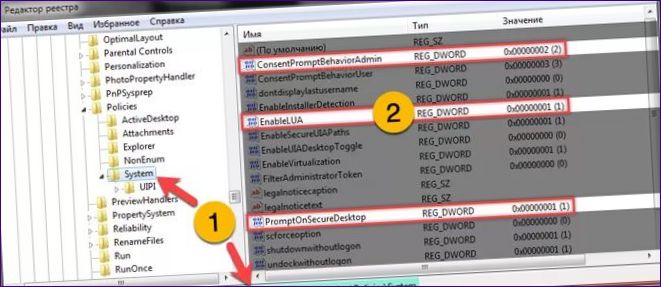
Ak chcete zmeniť hodnoty, dvakrát kliknite na každý riadok. Zadajte požadované nastavenie do zvýrazneného zeleného políčka a uložte ho kliknutím na „OK“.

Deaktivácia, ktorá nemení úrovne ovládania, sa vykonáva nastavením jediného tlačidla. Dvakrát kliknite na riadok označený jednotkou. V poli označenom šípkou zmeňte číselnú hodnotu „EnableLUA“ z „1“ na „0“. Inverzná operácia sa vykonáva pre zapnutie. UAC sa obnoví na poslednú hodnotu nastavenú pred deaktiváciou.
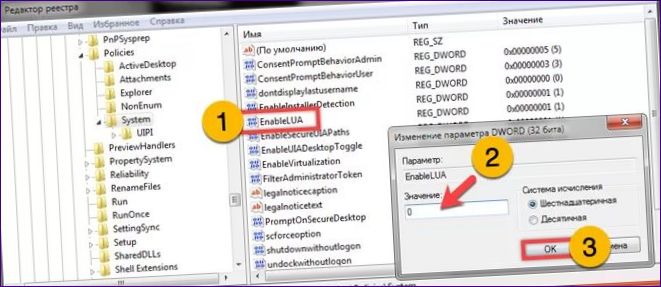
Príkazový riadok
Posledná zvažovaná metóda zahŕňa použitie príkazového riadku. Používa sa na realizáciu vyššie popísaného variantu vypnutia ovládania prostredníctvom vynútenej úpravy jedného z kľúčov registra.
Otvorte ponuku „Štart“ a vyberte položku „Všetky programy“. Vyberte adresár „Standard“ a vyhľadajte príkazový riadok. Kliknutím pravým tlačidlom myši na ikonu CMD otvorte kontextovú ponuku. Vyberte možnosť spustiť so zvýšenými oprávneniami.
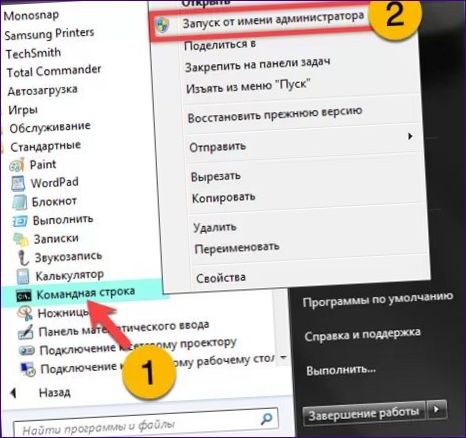
Ak chcete deaktivovať riadenie používateľských účtov, skopírujte do okna konzoly nasledujúci príkaz „cmd.exe/k%windir%\System32\reg.exeADDHKLM\SOFTWARE\Microsoft\Windows\Aktuálna verzia\Po
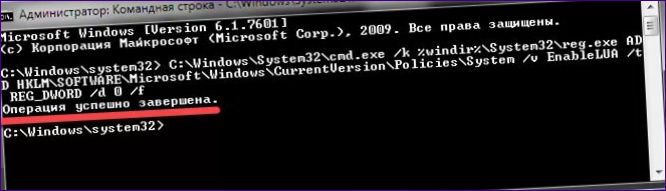
Ak ho chcete opäť zapnúť, nahraďte „0“ za „REG_DWORD“ a kľúč „/d“ za „1“. Na použitie nastavení je potrebný reštart počítača.
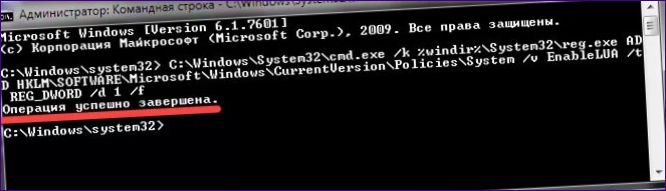
Na záver
V tomto návode sa naši odborníci venujú metódam ovládania a úplného vypnutia ovládania účtov v systéme Windows 7. Vyberte si ten najpohodlnejší a nastavte úroveň zabezpečenia podľa svojho pohodlia pri každodennom používaní.

Mohol by si mi prosím vysvetliť, prečo by som mal/zakázal UAC v systéme Windows 7? Aké sú výhody a nevýhody tohto kroku? Ako môže ovplyvniť bezpečnosť a funkčnosť mojich aplikácií a systému? Ďakujem za akúkoľvek odpoveď!